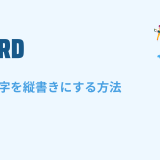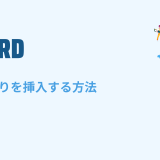Wordを教えている人
コメントや変更履歴を残す方法について知りたいという方はいませんか?
そこでこの記事ではコメントや変更履歴を残す方法について詳しく解説していきたいと思います。
気になる方は是非最後まで読んで頂けたら幸いです。
Wordをなんとなく使ってはいるけれど、もっと効率的に使えるようになりたいと感じたことはないでしょうか?
そんな方は書籍で学習するのがオススメです。
「Word 2021 やさしい教科書」で学習するとビジネス&日常使いに必須スキルを習得できます!
スッキリ見やすい手順操作の紙面で、基本から使いこなしまでを、やさしく丁寧に解説されています。
なんと「ebookjapan」でクーポンを利用すると70%OFF(※有効期間内に6回までの利用可能)で購入することができます。
この機会に是非利用してみてはいかがでしょうか?
Wordを教えている人
目次
コメントや変更履歴を残す方法
Wordを教えている人
ある時点以降のコメントや変更履歴を記録していけば、そこからどのように修正していったのかという履歴がすべて残ります。
複数の人でワードを利用するときに便利です。
コメントを残す方法
コメントを挿入したい文字列を選択して、校閲タブで新しいコメントボタンをクリックします。
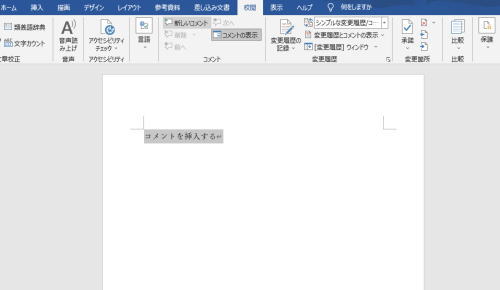
コメント欄が挿入されるので、コメントを入力します。
コメントが挿入されている箇所は赤いマーカーが表示されます。
コメントには作業者のユーザー名も表示されます。
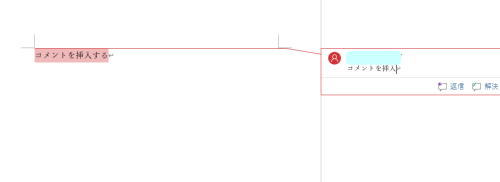
変更履歴を残す方法
校閲タブを選択し、変更履歴の記録ボタンをクリックします。
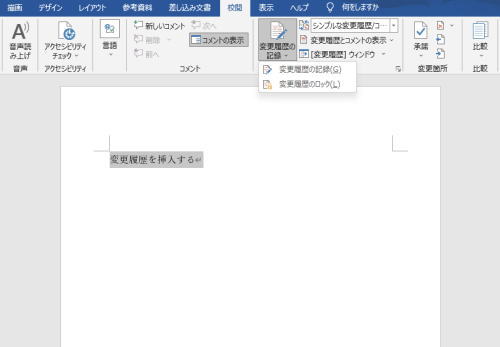
Wordに変更を加えると修正した箇所の左側に赤線が表示されます。
変更履歴をチェックしたい場合、赤線をクリックしましょう。

赤線がグレーになり、右側に変更内容とユーザー名が表示されます。
文字修正、書式変更なども記録されます。
変更履歴を止めるには変更履歴の記録ボタンをクリックしましょう。
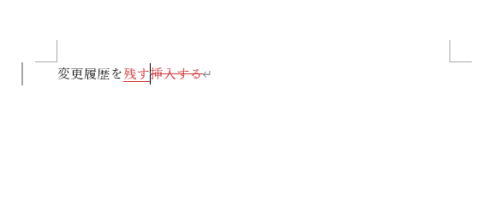
【最大で95%引き】もっとWordを詳しく学びたい方はUdemyで学ぶことをオススメします!

\リーズナブルな価格で、Excelスキルを自分のペースで学べる!/
セール時は最大90%以上OFFの超お得価格
Udemy(ユーデミー)は、その道のプロから学べるオンライン動画学習サイトです。
Wordの基礎を固めたい方、業務効率スキルを身に付けたい方、MOSなどの資格合格を目指す方など、自分の目的にあわせた学習ができます。
どの講座を選んでも実践で培ったその道のプロの経験に触れられるのが大きなメリットです。
中でも、「【初心者から上級者まで】1日で学べる Word の教科書マスターコース」はWordを格安で学べるお得な講座となっています。
ビジネスパーソンとして最低限マスターしておきたいWordスキルを学べます。
初心者、新卒社会人はもちろん、生産性を高めるショートカット、インデント、ルーラーといった応用テクニックも学びたい上級者にもオススメです。
Udemyでは定期的にセールを実施しています。
セール時は通常価格より最大で95%引きの価格で動画講座を購入できるとてもお得です。
\リーズナブルな価格で、Excelスキルを自分のペースで学べる!/
セール時は最大90%以上OFFの超お得価格
コメントを印刷しない(非表示)方法
Wordを教えている人
コメント機能を利用すると、スムーズに編集が行えたり、メモのように利用できたりと便利です。
しかし、通常設定の場合、印刷する時にコメントがそのまま印刷されてしまいます。
そこでここではコメントを印刷しない(非表示)方法をご紹介します。
リボンのファイルタブを選択します。
印刷、すべてのページを印刷の順に選択し、「変更履歴/コメントの印刷」のチェックマークを外します。
方法1.jpg)
これで設定が完了しました。
プレビューを見ると、コメントが消えていることがわかります。
コメントを削除する方法
Wordを教えている人
コメントは校閲するのに役立つ機能ですが、コメントの削除方法がわからないという方もいます。
そこでここではコメントを削除する方法をご紹介します。
コメント削除を行うには、コメントの赤矢印にカーソルを置き、リボンの校閲タブ、コメントの削除の順に選択します。
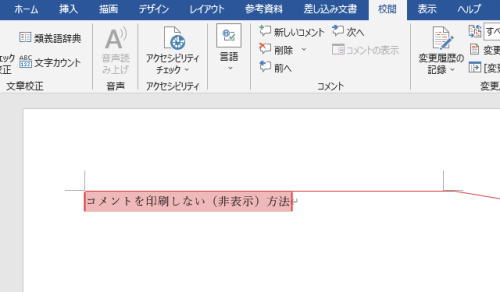
これでコメントが削除されます。
コメントを一括で削除したい場合、校閲タブ、コメントの削除のvの部分、ドキュメント内のすべてのコメントを削除の順に選択すればOKです。
【キャンペーン中は超お得】Xserver for WindowsならいつでもどこでもOffice(Word・Excel・Power Point)を使えます!

\【2023年10月10日まで】利用料金最大30%オフ!初期費用無料!月額1386円から使える!/
- 初期費用が無料なので、かかるコストはサーバー費用のみ
- 専門の技術者が24時間サーバーを監視
- Xserver for WindowsではMicrosoft Officeも利用可能
- スマートフォンやタブレット端末からでも手軽に便利にWindows環境が利用できる
- ハイスペックサーバーで運用
Xserver for Windowsは、240万以上のサイトを運営する国内No.1レンタルサーバーエックスサーバーが提供する性能・コスパ国内No.1のWindows搭載のVPSサービスです。
なんとWindows OS環境を初期費用無料、月額1,980円(3コア/2GBメモリ)から利用可能です。
当サーバーはシステム開発やリモートワークなど、用途に応じた組み合わせが可能です。
例えば、「Windows環境での開発作業や社内PCの一括管理、社内のファイルサーバーとしてファイル共有などに利用できる」、「リモートワークにおける本格的な社内資料の作成などオフィス業務により特化できる」、「Officeをプリインストールした環境を利用できる」など用途は様々です。
「Windows Server for Remote Desktop + Office」であれば、仮想デスクトップ環境に加えて、ビジネス用アプリケーションをプリインストールした環境を利用できます。
リモートワークにおける社内資料の作成が本格的にしたい方は是非Xserver for Windowsを利用してみてはいかがでしょうか!?
もし、Xserver for Windows リモートデスクトップの使い方を知りたい方は「【爆速】Xserver for Windows リモートデスクトップの使い方」という記事をご覧ください。
\【2023年10月10日まで】利用料金最大30%オフ!初期費用無料!月額1386円から使える!/
【通信式】Wordを学べる通信講座
通信講座は全国どこからでも講師のレッスンを受講することが可能です。
自宅の近くに教室がないけれども講師の授業を受けたい人に向いています。
講座を受ける環境を用意することができれば、天候に左右されずに自宅で快適に受講できるため継続するためのハードルが低くなるでしょう。
それに加えて、値段も比較的安めです。
- ユーキャン
・ユーキャンのMOS資格講座は、クオリティの高い講座内容と充実のサポート体制が評判
・動画の時間は約15分で、視聴後は即練習問題にチャレンジ
・解答・解説も分かりやすいので、安定したスキルが定着
⇒無料資料請求を行ってみる! - Udemy(セール頻繁に実施中!)
・UdemyのWord講座は豊富にそろったコースとリーズナブルな料金が特徴
・気に入った動画を事前に購入して学習
⇒ 【期間限定セール】Udemyなら対象コースが¥1,200から購入可能!
【対面式】Wordを学べる教室
Wordを学ぶことができる本やWebサービスは世の中にたくさんあり、お金をかけずに学習することも可能です。
しかし、独学でWordを学ぶのは結構大変です。
自分で学習を進めていると途中で分からないことが出てきたり、学習のモチベーションを維持する必要があったりと色々と問題が出てきます。
困った時に気軽に質問できたりしたらと思う人もいると思います。
そのように思う方はプログラミングスクールに通うことをオススメします。
- KENスクール(【期間限定】学割プラン、友達紹介、卒業生応援キャンペーン多数実施中)
・学びたいときに「すぐ学習できる環境」が整っている
・基礎レベルだけでなく、中級者~上級者向け「(技)Wordビジネス文書作成編」など講座の種類が豊富
⇒無料体験 or 無料カウンセリング or 資料請求を行う! - Winスクール(「もっと学びたくなる学び」をご提供するサービス「アフタースクール(基本無料)」をご用意)
・Wordをこれから使い始める方やじっくり学びたい方を対象に、基本操作から実際の業務で役立つテクニックを個人レッスンで学習
・「Word MOSマスター」では文章作成ソフトのWordの基礎から学習し、企業が最も認める資格「MOS」試験のスペシャリスト + エキスパートの取得を目指せます
⇒ 新規無料体験・説明会orカウンセリングに申し込む!
まとめ
最後まで読んで頂きまして、ありがとうございます。
是非この機会に今回ご紹介したコメントや変更履歴を残す方法を利用してみてはいかがでしょうか?
 押さえておきたいWeb知識
押さえておきたいWeb知識